Comment annoter sur Zoom
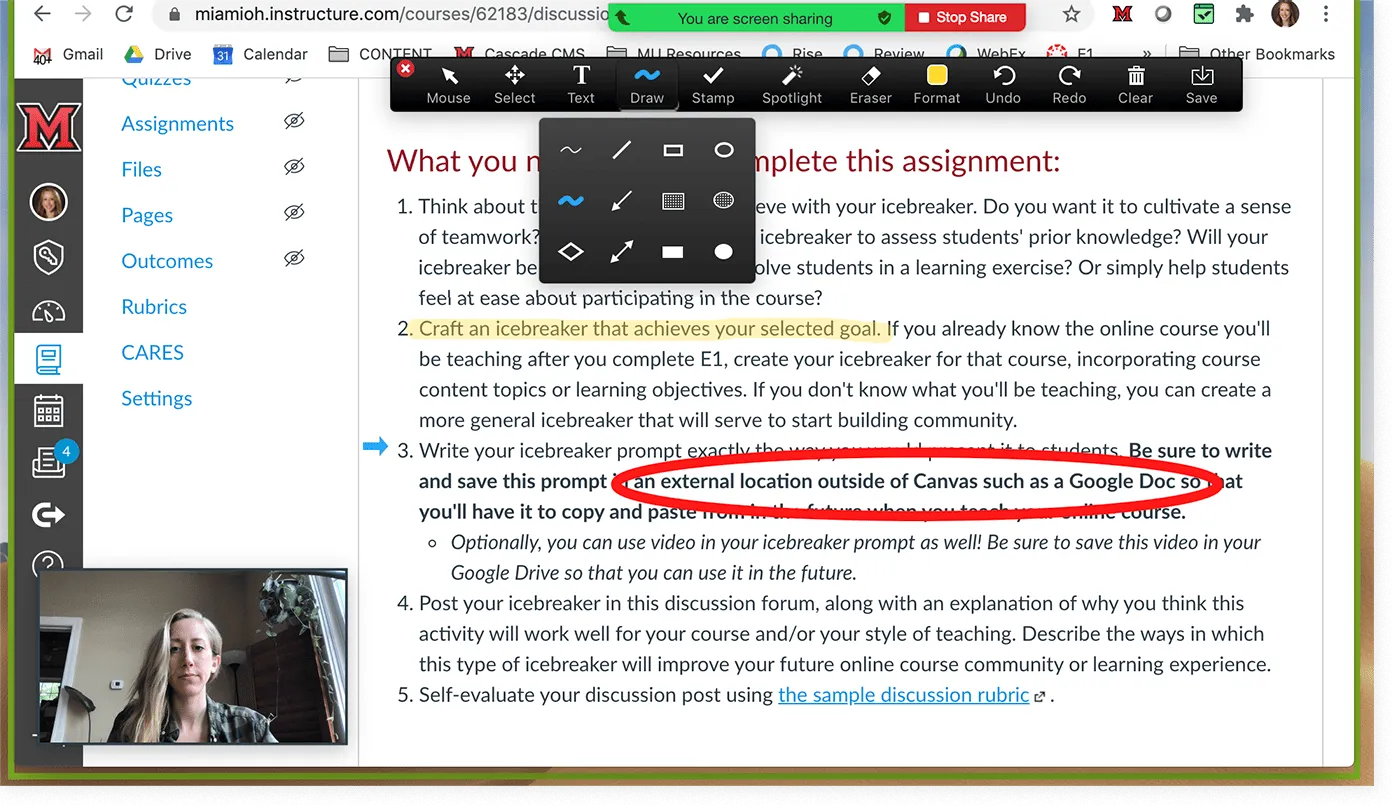
Les fonctionnalités d'annotation de Zoom sont puissantes, mais faciles à ignorer.
Utilisés correctement, ils peuvent transformer un partage d'écran passif en une conversation visuelle interactive.
Dans cet article, vous allez apprendre à utiliser les outils d'annotation intégrés à Zoom.
Est-ce que Zoom propose un outil d'annotation intégré ?
Oui, Zoom inclut une fonction d'annotation intégrée qui vous permet de dessiner, de surligner et de commenter directement sur des écrans ou des tableaux blancs partagés. Il est disponible pour les hôtes et les participants et fonctionne en temps réel.
Lorsqu'elle est activée, l'annotation devient un moyen puissant de collaborer visuellement. Qu'il s'agisse d'expliquer un document, de donner des commentaires sur la conception ou de guider un candidat dans une tâche, les outils sont clairs et faciles à utiliser.
Ce que vous pouvez faire avec les outils d'annotation de Zoom :
- Dessiner à main levée ou utilisez des formes telles que des lignes, des rectangles et des cercles.
- Ajouter du texte directement sur l'écran pour étiqueter ou commenter.
- Surligner zones clés à l'aide de l'outil Spotlight ou du surligneur.
- Utiliser des tampons comme des coches, des flèches ou des étoiles pour donner rapidement des commentaires.
- Effacer, annulez ou effacez toutes les annotations en un seul clic.
- Enregistrer l'écran (avec ou sans annotations) sous forme d'image si la sauvegarde est activée.
Tout cela fonctionne lors d'un partage d'écran ou lors de l'utilisation de la fonction de tableau blanc.
Qui peut annoter ?
Par défaut, l'hôte de la réunion contrôle l'accès aux annotations. Les hôtes peuvent autoriser ou restreindre les annotations des participants à tout moment. Vous pouvez même désactiver les annotations après le début de la réunion, ce qui est utile lors de réunions importantes ou sensibles.
Pour activer l'annotation, vous devez ajuster vos paramètres sur le portail Web Zoom :
- Connectez-vous à zoom.us.
- Accédez à Paramètres > En réunion (de base).
- Basculer Annotation sur « Activé ».
- Vous pouvez éventuellement désactiver « Afficher les noms des annotateurs » si vous préférez les modifications anonymes.
Quels appareils le prennent en charge ?
L'annotation Zoom est entièrement prise en charge sur les applications de bureau Windows, macOS et Linux. La plupart des outils sont également disponibles sur iPad. Les utilisateurs mobiles sur iOS et Android peuvent accéder à des versions simplifiées de la barre d'outils (stylet, surligneur, formes et texte), mais avec moins d'options de personnalisation.
L'annotation n'est pas disponible dans Zoom basé sur un navigateur ou sur les Chromebooks. Vous aurez besoin du client de bureau Zoom complet pour bénéficier de toutes les fonctionnalités.
Comment annoter sur Zoom étape par étape
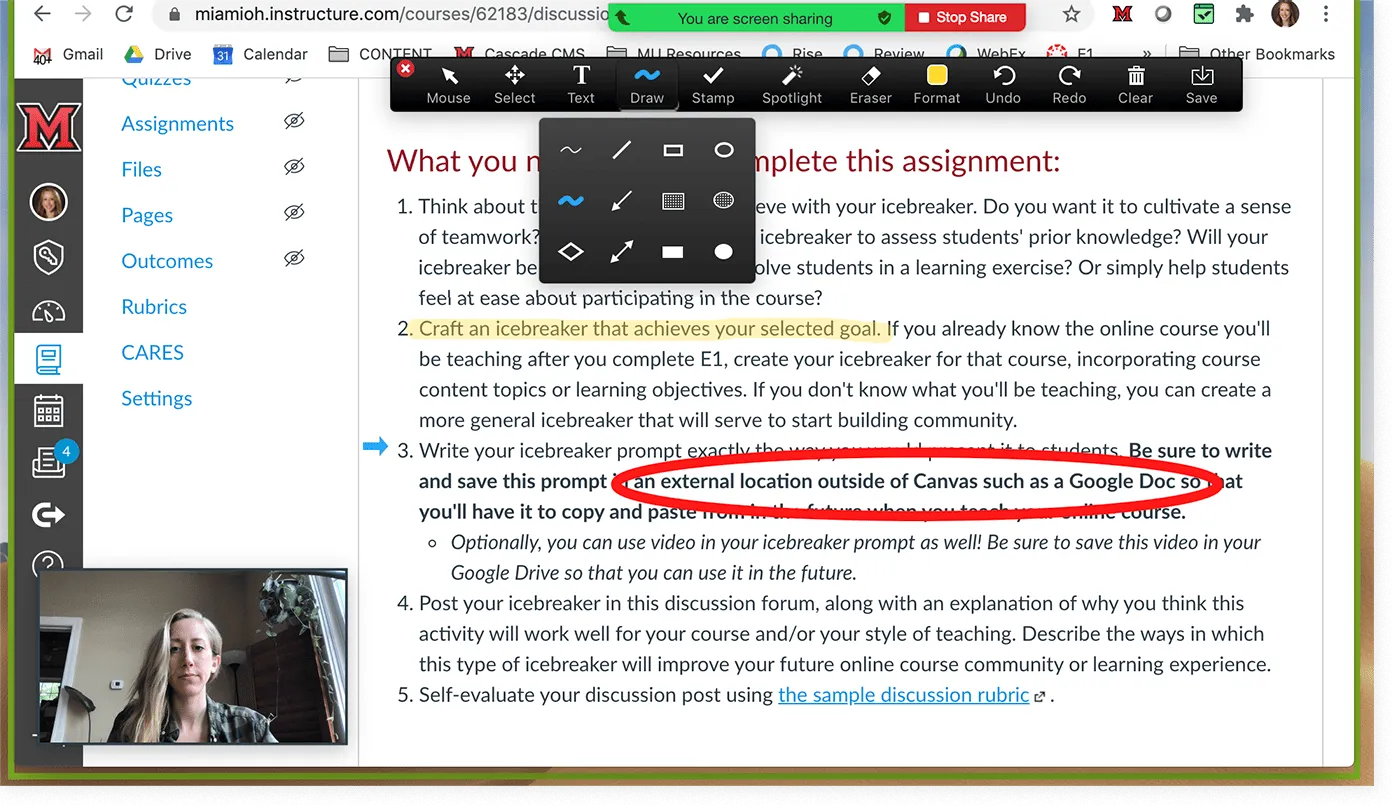
L'utilisation des outils d'annotation de Zoom est simple une fois que vous savez où les trouver. Que vous organisiez une réunion, que vous donniez votre avis ou que vous fassiez un brainstorming en direct avec votre équipe, voici comment commencer.
Suivez ce guide étape par étape pour activer et utiliser les outils d'annotation Zoom sur ordinateur et mobile.
1. Activez l'annotation dans vos paramètres
Avant de pouvoir utiliser les outils, vous devez vous assurer qu'ils sont activés.
Voici comment procéder :
- Connectez-vous à votre compte Zoom à l'adresse zoom.us.
- Cliquez sur Réglages dans le panneau de gauche.
- Dans le cadre de la Réunion onglet, faites défiler jusqu'à En réunion (basique).
- Basculer Annotation sur « Activé ».
- (Facultatif) Désactivez « Afficher les noms des annotateurs » si vous souhaitez que les modifications soient anonymes.
Ces paramètres s'appliquent à toutes les prochaines réunions. Si vous êtes l'hôte, vous pouvez également contrôler si les participants sont autorisés à annoter à chaque réunion.
2. Démarrez votre réunion et partagez votre écran
Une fois votre réunion commencée :
- Cliquez sur le vert Partager l'écran bouton.
- Choisissez la fenêtre ou l'application que vous souhaitez partager.
- Après le partage, déplacez votre souris vers le haut de l'écran.
- Une barre de menu flottante apparaîtra. Cliquez Annoter (vous verrez une icône en forme de crayon).
Cela ouvre la barre d'outils d'annotations.
3. Utiliser la barre d'outils d'annotation
Voici ce que vous verrez et comment utiliser chaque outil :
- Texte — Cliquez n'importe où pour taper directement sur l'écran. Idéal pour les étiquettes ou les instructions.
- Dessiner — Utilisez des outils à main levée comme un stylo, une ligne, une flèche, un carré et un cercle. Idéal pour les croquis ou les diagrammes rapides.
- Tampon — Ajoutez des icônes telles que des coches, des croix, des flèches ou des étoiles pour un retour visuel rapide.
- Pleins feux — Transformez votre curseur en pointeur laser rouge ou en flèche. Parfait pour attirer l'attention.
- Gomme — Supprimez des parties spécifiques de votre dessin.
- Formater — Choisissez l'épaisseur du trait, les couleurs ou la taille de police.
- Annuler/Rétablir/Effacer — Gérez facilement vos modifications. Utiliser Transparent pour effacer toutes les annotations en une seule fois.
- Enregistrer — Enregistrez l'écran actuel (avec ou sans annotations) au format PNG. Remarque : l'hôte doit autoriser les participants à économiser.
4. Annotation mobile (iOS/Android)
Sur un téléphone ou une tablette ?
- Tapez Partager du contenu > écran.
- Une fois le partage terminé, appuyez sur l'icône en forme de crayon en bas de votre écran.
- La barre d'annotations mobile apparaît.
Outils disponibles : stylo, surligneur, formes, texte, gomme, sélecteur de couleurs, annuler/rétablir. Sur iPad, vous aurez accès à d'autres outils tels que Stamp et Spotlight.
Conseil de pro : utilisez un stylet sur les tablettes pour des dessins plus nets.
FAQ sur les annotations Zoom
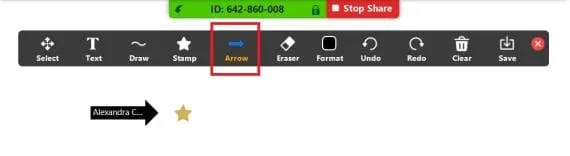
Les outils d'annotation de Zoom sont utiles, mais comme toute fonctionnalité, ils comportent quelques questions. Voici les plus courantes, répondues simplement et clairement.
Les participants peuvent-ils annoter lors d'une réunion Zoom ?
Oui, mais uniquement si l'hôte le permet.
Par défaut, seul l'hôte a accès aux annotations. Si vous souhaitez que les participants contribuent, vous devez l'activer pendant la réunion.
Voici comment procéder :
- Cliquez Plus sur votre barre d'outils lors du partage d'écran.
- Sélectionnez Activer l'annotation pour les autres.
Vous pouvez désactiver cette option à tout moment si la réunion échoue ou si trop de personnes commencent à dessiner en même temps.
Conseil de pro : lors de grandes réunions, autorisez uniquement les co-animateurs ou les panélistes à annoter pour plus de clarté.
Pourquoi la barre d'outils d'annotations ne s'affiche-t-elle pas ?
Si la barre d'outils d'annotations n'est pas visible lorsque vous partagez votre écran, voici quelques points à vérifier :
- Vous utilisez le Application de bureau Zoom—pas la version du navigateur.
- L'annotation est activé dans vos paramètres de zoom.
- Tu es le héberger ou détenir une autorisation pour annoter.
- Vous avez commencé partage d'écran ou ouvert un tableau blanc. La barre d'outils n'apparaît que pendant le partage actif.
Toujours bloqué ? Passez votre souris en haut de l'écran. La barre d'outils se cache souvent lorsqu'elle est inactive.
Puis-je enregistrer les annotations d'une réunion Zoom ?
Oui Zoom vous permet d'enregistrer votre écran annoté sous forme d'image PNG.
Pour ce faire :
- Cliquez Enregistrer dans la barre d'outils d'annotations.
- Le fichier sera enregistré dans votre dossier Zoom par défaut.
Important : seul l'hôte peut activer cette fonctionnalité. Si vous ne voyez pas le bouton Enregistrer, il est peut-être désactivé dans les paramètres.
Conseil : L'épargne est idéale pour conserver une trace visuelle des sessions de brainstorming, des sessions de feedback ou des explications techniques.
Pourquoi certains outils d'annotation n'apparaissent-ils pas sur mon appareil ?
L'application mobile de Zoom (sur iOS ou Android) prend en charge les annotations de base, mais tous les outils ne sont pas disponibles. Voici ce que vous obtenez :
- Téléphones iPhone/Android: stylo, surligneur, formes, texte, gomme
- iPad/tablettes: plus d'outils tels que Spotlight, tampons et mise en forme supplémentaire
- Chromebooks et navigateurs: prise en charge limitée ou inexistante des annotations
Pour accéder à l'ensemble d'outils complet, utilisez l'application de bureau Zoom sur Windows ou Mac.
Note : Annotation automatique du zoom
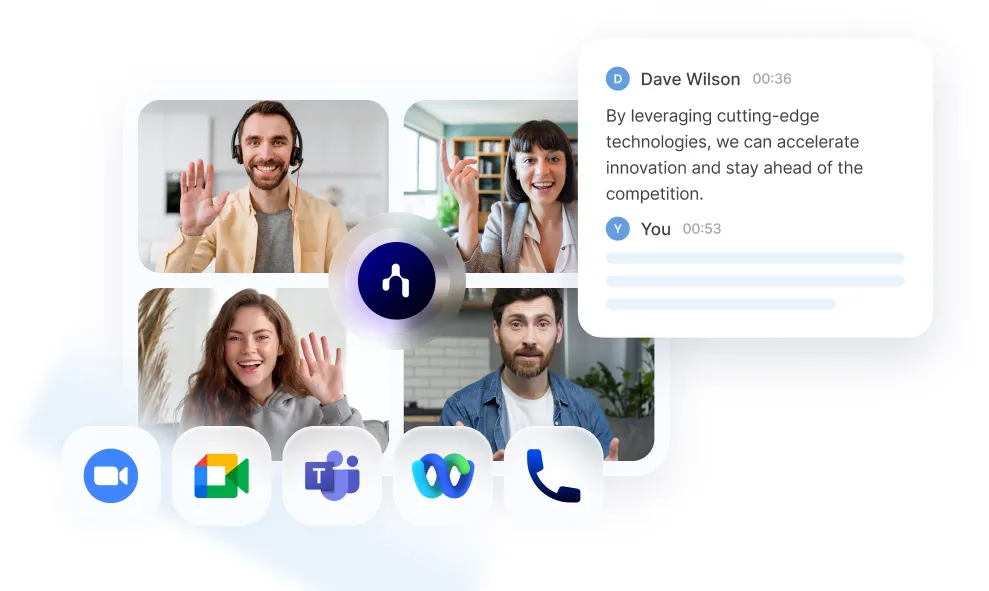
Les annotations dans Zoom sont puissantes, mais elles sont également manuelles. Vous dessinez, surlignez, tapez et essayez de suivre tout ce qui se passe au cours de la conversation.
Noota change cela. Il s'agit de votre assistant intelligent pour les réunions Zoom, conçu pour capturer tout ce qui est dit ou partagé, afin que vous restiez pleinement concentré sur l'instant présent.
Au lieu de jongler avec les outils, Noota regarde la réunion pour vous. Il suit les principaux éléments visuels, les décisions et les discussions en temps réel. Voici comment il transforme les annotations Zoom en un flux de travail plus intelligent :
✅ Résumés alimentés par l'IA
Une fois votre réunion terminée, Noota fournit un résumé complet des points de votre réunion.
✅ Détection des décisions et mesures à prendre
Noota ne se contente pas d'enregistrer, elle comprend. Si vous dites « Allons-y avec cette option » ou « Nous la livrerons d'ici vendredi », Noota indique qu'il s'agit d'une décision ou d'une tâche. Si vous avez dessiné quelque chose pour expliquer un point, ce visuel est directement lié au commentaire.
✅ Exportez vers vos outils
Insérez les surlignements de l'écran et les notes dans votre espace de travail : Notion, Slack, CRM, ATS ou tout autre endroit où votre équipe suit les résultats. Vous n'avez pas besoin de nettoyer manuellement la réunion par la suite. C'est déjà fait.
✅ Visuels de réunion consultables
Avez-vous besoin de revenir sur le moment où vous avez dessiné un organigramme ou pointé du doigt un diagramme ? Recherchez simplement le sujet dans votre transcription, et Noota vous redirige directement vers ce visuel annoté.
Avec Noota, vous ne vous contentez pas d'annoter, vous conservez toutes les informations. Vous faites en sorte que vos réunions soient plus faciles à suivre, à mémoriser et à mettre en œuvre.
Vous souhaitez tout enregistrer de vos réunions Zoom ? Essayez Noota gratuitement dès maintenant.
Tirez le meilleur de vos réunions
Prise de note IA, follow up automatique, intégration CRM/ATS, etc.
Related articles

Oubliez la prise de notes et
essayez Noota maintenant
FAQ
Dans le premier cas, vous pouvez activer directement l'enregistrement dès que vous participez à une visioconférence.
Dans le second cas, vous pouvez ajouter un bot à votre visioconférence, qui enregistrera le tout.
Noota vous permet également de traduire vos fichiers dans plus de 30 langues.

.svg)
.svg)
.webp)

.png)


.svg)
